管理ゲートウェイのインストール
管理ゲートウェイをインストールするには、次の手順に従います。
管理ゲートウェイ・ソフトウェアのダウンロード
ゲートウェイ・ソフトウェアをダウンロードするには、次の手順を実行します:
-
管理エージェントのホーム・ページで、左側のメニューの「ダウンロードとキー」をクリックして、「ソフトウェア・ダウンロード」ペインを表示します。
「ソフトウェアのダウンロード」ペインがページの上部に表示されます。
-
「ソフトウェアのダウンロード」ペインには、管理エージェントと管理ゲートウェイについてダウンロードできるすべてのソフトウェアがリスト表示されます。
管理ゲートウェイをインストールするオペレーティング・システムを「ダウンロード」列から選択します。
-
オペレーティング・システムに対応するリンクをクリックして、管理ゲートウェイ・ソフトウェア・ファイルをダウンロードします。
たとえば、LINUXの場合は「LINUXのゲートウェイ」、WINDOWSの場合は「WINDOWSのゲートウェイ」をクリックします。
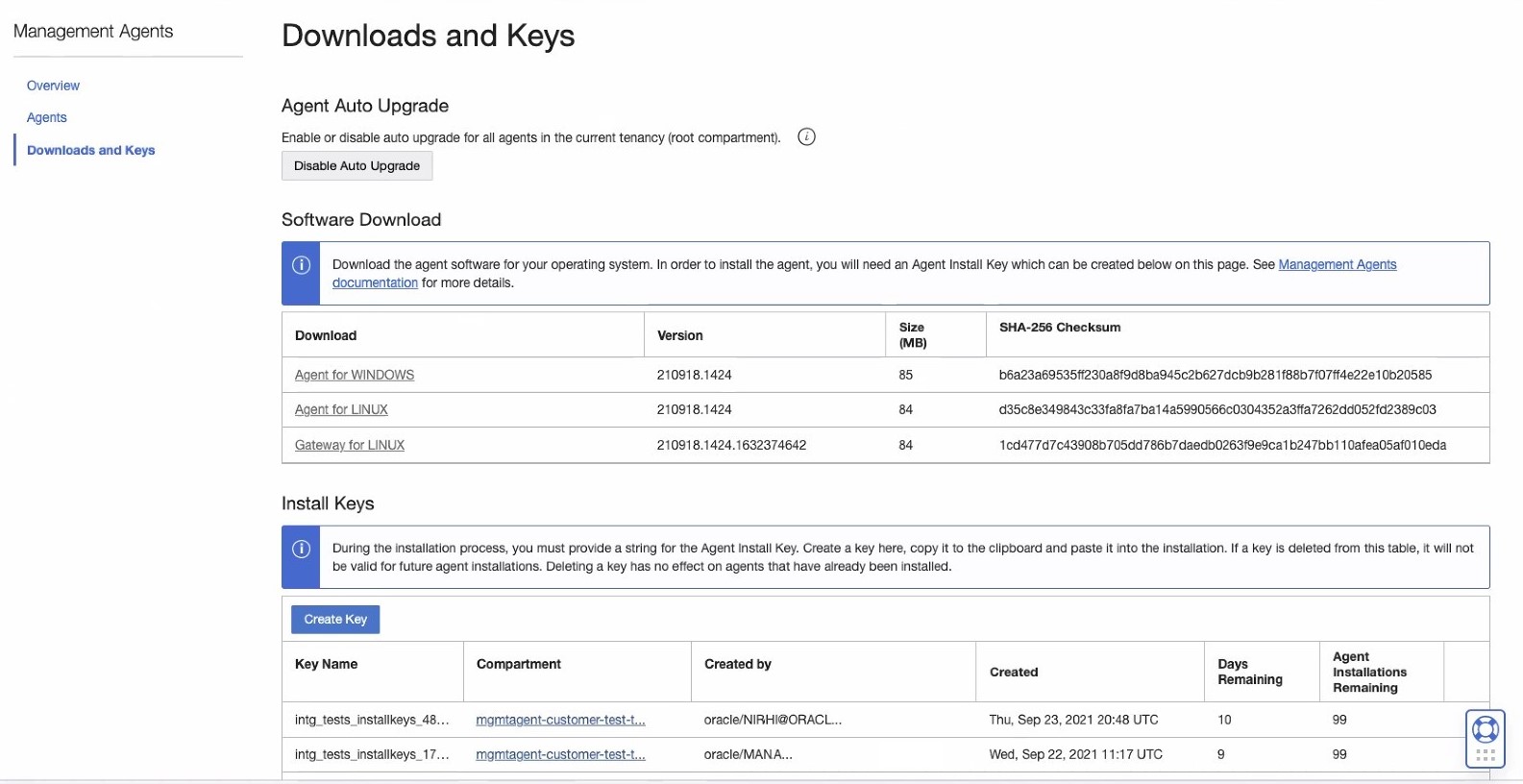
これで、管理ゲートウェイ・ソフトウェア・ファイルがホストに保存されました。
ファイルの整合性を検証するには、SHA-256 Checksum列の値が次のコマンドの出力と一致するかどうかを確認します: sha256sum <download_file.rpm>
ゲートウェイ・ソフトウェア・イメージのダウンロードURLは、agent-image list CLIコマンドまたは有効なOCI認証を使用したListManagamentAgents APIを介してのみ使用できます。詳細は、CLIを使用したゲートウェイ・ソフトウェアのダウンロードを参照してください。
CLIを使用したGatewayソフトウェアのダウンロード
- agent- image list CLIコマンドと
--install-type GATEWAYオプションを使用して、object-url値を取得します。oci management-agent agent-image list --compartment-id <tenancyId> --install-type GATEWAY戻り値の
object-urlは次のようになります。https://objectstorage.<region_identifier>.oraclecloud.com/n/<namespace>/b/<bucketName>/o/Linux-x86_64/latest/oracle.mgmt_gateway.rpm前述の<namespace>および<bucketName>値をノートにとります。
- ステップ1の<namespace>および<bucketName>値を使用して、OCI認証済プリンシパルを持つ管理ゲートウェイ・ソフトウェアをダウンロードします:
oci os object get --namespace <namespace> --bucket-name <bucketName> --name Linux-x86_64/latest/oracle.mgmt_gateway.rpm --file oracle.mgmt_gateway.rpmファイルの整合性を確認するには、SHA-256 Checksum列の値が次のコマンドの出力と一致するかどうかを確認します:
sha256sum <download_file>
Oracle Cloud Infrastructure (OCI)コマンドライン・インタフェース(CLI)は、コマンドライン・インタフェース・ツールです。詳細については、Command Line Interface (CLI)を参照してください。
object-url値を取得するには、管理エージェントAPI ListManagementAgentImagesをinstallType=GATEWAYオプションとともに使用することもできます。
インストール・キーの作成
管理ゲートウェイのインストールを実行する前に、インストール・キーを作成する必要があります。
インストール・キーはアイデンティティ・ドメインに対して発行され、インストールの信頼性を検証します。管理ゲートウェイのインストール・プロセスを開始する前にこれを作成したことを確認してください。
インストール・キーの作成方法の詳細は、インストール・キーの作成を参照してください。
このステップは1回のみ実行できます。管理ゲートウェイと管理エージェントのインストールでは同じインストール・キーを使用できます。
管理ゲートウェイのレスポンス・ファイルの構成
管理ゲートウェイのインストール・スクリプトは、レスポンス・ファイルを使用して、環境固有のパラメータを読み取ります。
管理ゲートウェイ・パラメータの確認
ゲートウェイ設定スクリプトを実行する際には、ゲートウェイ・パラメータを含むレスポンス・ファイルが必要です。
次の項では、レスポンス・ファイルでサポートされるパラメータについて説明します:
表7-2 レスポンス・ファイルのパラメータ
| パラメータ名 | パラメータ・タイプ | 説明 |
|---|---|---|
ManagementAgentInstallKey |
必須 | ドメインのアイデンティティとインストールの信頼性を検証するために必要なインストール・キー。 |
AgentDisplayName |
オプション | インストールするゲートウェイの表示名。これは一意の値です。指定しない場合は、デフォルト値が割り当てられます。 |
BatchingEnabled |
オプション | 管理ゲートウェイのインストール時にバッチ処理機能を有効にします。
|
CredentialWalletPassword |
オプション | ゲートウェイ・ウォレットのパスワード(ユーザーが機密情報を格納するウォレットのカスタム・パスワードとして指定する場合)。
パスワードの長さは8文字以上で仕様は次のとおりです:
パスワードの文字はすべて、前述の文字を使用する必要があります。たとえば、パスワードの一部に |
GatewayPort |
オプション | エージェント(管理エージェントを含む)によって管理ゲートウェイへの接続時に使用されるポート番号。このポート番号を指定しない場合、値はデフォルトで4480に設定されます。 |
GatewayUsername |
オプション | ゲートウェイ・サーバーでの認証に使用されるユーザー名。指定した場合、すべてのクライアントが認証にこのユーザー名を指定する必要があります。指定しない場合、ゲートウェイで認証は必要ありません。 |
GatewayPassword |
オプション | ゲートウェイ・サーバーでの認証に使用されるパスワード。指定した場合、すべてのクライアントが認証にこのパスワードを指定する必要があります。指定しない場合、ゲートウェイで認証は必要ありません。 |
GatewayCertOcid |
オプション |
ゲートウェイHTTPSサポートに使用されるOCI証明書のOCID。 証明書は、ゲートウェイのインストール先と同じコンパートメントにある必要があります。 |
GatewayCertCommonName |
オプション | ユーザーが管理ゲートウェイ・ホストの完全修飾ドメイン名(FQDN)を指定しました。これは、インストールの一部として自動証明書作成プロセス中に「共通名」として使用されます(自動証明書作成プロセスを参照)。
デフォルトでは、管理ゲートウェイはこのプロパティの値として |
ProxyHost |
オプション | 外部向けのプロキシまたはファイアウォールのホスト名またはアドレス。管理ゲートウェイは、このプロキシ・ホスト(サーバー)を使用してOCIに接続します。
指定した場合は、 |
ProxyPort |
オプション | 外部向けのプロキシまたはファイアウォールのプロキシ・サーバー・ポート番号。指定した場合は、ProxyHostも指定する必要があります。
|
ProxyUser |
オプション | 外部向けのプロキシまたはファイアウォールで認証するためのユーザー名。指定した場合は、ProxyPasswordも指定する必要があります。
|
ProxyPassword |
オプション | 外部向けのプロキシまたはファイアウォールで認証するためのユーザー・パスワード。指定した場合は、ProxyUserも指定する必要があります。
|
ProxyRealm |
オプション | 外部向けのプロキシまたはファイアウォールの認証レルム。 |
DefinedTags = [{"namespace1":{"<key1>":"<value1>"}}, {"namespace2":{"<key2>":"<value2>"}}] |
オプション | OCIでタグを使用する場合のタグ・メタデータの関連付け。タグ管理者がすべてのタグを作成および管理し、ユーザーがそれらをリソースに適用します。ユーザーはタグ・ポリシーを定義しておく必要があります。
タグ・ネームスペースは、タグ・キーのコンテナです。タグ・キーはネームスペース内のキーです。ネームスペース内の定義済タグに対してタグ・キーを作成する必要があります。 定義済タグでは、タグ値のタイプが文字列または文字列リストのいずれかになります。タグ値タイプを定義する際に、定義されたタイプが文字列である場合は、任意の値を入力できます。一方、文字列リストである場合、この値はそのリストのいずれかの文字列である必要があります。 |
FreeFormTags = [{"<key1>":"<value1>"}, {"<key2>":"<value2>"}] |
オプション | OCIでタグを使用する場合のタグ・メタデータの関連付け。
これはキーと値で構成されます。キーは、タグを参照するために使用する任意の名前です。値は、タグを適用するユーザーがタグ・キーに追加する値です。 「高可用性」では、このパラメータを構成することをお薦めします。詳細は、管理ゲートウェイの高可用性のためのレスポンス・ファイルの構成を参照してください。 「関連付けられたエージェント」で、この管理ゲートウェイを介して接続する管理エージェントがある場合は、 たとえば: |
importTrustedCertsDirectory |
オプション |
PEM形式の追加のルートCA証明書の場所。 このパラメータは、PEM形式でルートCA証明書を追加する場合に使用します。管理ゲートウェイは、その場所を検索し、インストール時に証明書を追加します。 たとえば: |
管理ゲートウェイ・インストール用のレスポンス・ファイルの作成
進める前に、ゲートウェイ・パラメータの確認に記載されている内容を読んで理解したことを確認してください。
ゲートウェイをインストールおよび構成するには、レスポンス・ファイルを作成し、新たに作成したレスポンス・ファイルを使用してスクリプトを実行する必要があります。このレスポンス・ファイルが、ゲートウェイに正しいOCIリージョンを示し、ゲートウェイのためのリソースの作成を許可します。
レスポンス・ファイルを作成するには、次のいずれかのオプションを使用します:
オプション1: レスポンス・ファイル・テンプレートをダウンロードして、レスポンス・ファイルを作成します
ゲートウェイ・パラメータを含むテンプレート・ファイルをダウンロードできます。このテンプレート・ファイルを保存して、ゲートウェイのインストール時にレスポンス・ファイルとして使用することができます。
-
左側のメニューで「ダウンロードとキー」をクリックして、「インストール・キー」ペインを開きます。インストール・キーのリストから、ダウンロードするキーを選択します。
-
選択したキーの右側で、アクション・メニュー
 をクリックし、「キーをファイルにダウンロード」を選択します。
をクリックし、「キーをファイルにダウンロード」を選択します。
ファイルがダウンロードされます。詳細は、インストール・キーのダウンロードを参照してください。
インストール・キーをファイルにダウンロードすると、ダウンロードされたファイルには、特定のインストール・キーなど様々なパラメータが含まれます。
- テキスト・エディタを使用してファイルを開き、確認してから、必須のゲートウェイ・パラメータを編集します。管理ゲートウェイ・パラメータの確認を参照してください。
Service.plugin.*パラメータを削除します。これはエージェント固有のパラメータです。エージェントのインストールにのみ使用されます。- 特定のゲートウェイ構成で必要なゲートウェイ・パラメータは、コメント解除(行の先頭の
#記号を削除)し、ゲートウェイ・パラメータ値を更新します。たとえば、GatewayPort、GatewayUsernameおよびGatewayPasswordパラメータをファイルに追加する必要があります。 - 特定のゲートウェイ構成で不要なパラメータは、コメント・アウト(行の先頭に
#記号を追加)するか削除します。 - 更新したレスポンス・ファイルを保存します。たとえば、
gateway.rspレスポンス・ファイルとして保存できます。
オプション2: テキスト・エディタを使用してレスポンス・ファイルを作成します
レスポンス・ファイルは、テキスト・エディタを使用して手動で作成できます。たとえば、任意のテキスト・エディタを使用してファイルを作成し、ゲートウェイ構成に必要なゲートウェイ・パラメータをそのレスポンス・ファイルに追加して保存します。たとえば、レスポンス・ファイルはgateway.rspとして保存できます。
gateway.rspレスポンス・ファイルのサンプル:managementAgentInstallKey = MS4wLHVzLWFzaGJ1cm4tMSxvY2lkMS50ZW5hbmN5前述のオプションのいずれかを使用してレスポンス・ファイルを作成した後で、ファイルの権限を確認し、mgmt_agentユーザーの読取り権限があることを確認します。
管理ゲートウェイのインストール
Linux RPMファイルでの管理ゲートウェイのインストール
-
sudo権限を持つユーザーとしてログインします。 -
管理ゲートウェイ・ソフトウェアをインストールします。
管理ゲートウェイのRPMファイルをダウンロードしたディレクトリに移動し、次のコマンドを実行してRPMファイルをインストールします:sudo rpm -ivh <rpm_file_name.rpm>例:
sudo rpm -ivh oracle.mgmt_gateway-<VERSION>.rpm出力は次のようになります:Preparing... ################################# [100%] Checking pre-requisites Checking if any previous gateway service exists Checking if OS has systemd or initd Checking available disk space for gateway install Checking if /opt/oracle/mgmt_agent directory exists Checking if 'mgmt_agent' user exists Checking Java version JAVA_HOME is not set or not readable to root Trying default path /usr/bin/java Java version: 1.8.0_282 found at /usr/bin/java Checking gateway version Updating / installing... 1:oracle.mgmt_gateway-<VERSION>################################# [100%] Executing install Unpacking software zip Copying files to destination dir (/opt/oracle/mgmt_agent) Initializing software from template Checking if JavaScript engine is available to use Creating 'mgmt_gateway' daemon Gateway Install Logs: /opt/oracle/mgmt_agent/installer-logs/installer.log.0 Setup gateway using input response file (run as any user with 'sudo' privileges) Usage: sudo /opt/oracle/mgmt_agent/agent_inst/bin/setupGateway.sh opts=[FULL_PATH_TO_INPUT.RSP] Gateway install successfulインストール・プロセスでは、次が実行されます:mgmt_agentという新しいユーザーが作成されます。これが管理ゲートウェイ・ユーザーになります。mgmt_agentユーザーがすでに存在する場合、インストール・プロセスはこれを使用してゲートウェイ・ソフトウェアをインストールします。- すべてのファイルが
mgmt_agentユーザーによってコピーおよびインストールされます。インストール・ベース・ディレクトリは、ゲートウェイがインストールされるディレクトリです。このディレクトリは、ゲートウェイ・インストール・プロセスの一部として/opt/oracle/mgmt_agent内に作成されます。 - デフォルトでは、
mgmt_gatewayサービス/デーモンがゲートウェイのインストール後に自動的に有効化および起動されます。
ゲートウェイ・インストールのログ・ファイルは、/opt/oracle/mgmt_agent/installer-logsディレクトリにあります。ログ・ファイルまたはその他のインストール・ファイルを表示するには、次を実行してmgmt_agentユーザーとしてログインします:sudo -u mgmt_agent sh -
レスポンス・ファイルを使用して
setupGateway.shスクリプトを実行し、管理ゲートウェイを構成します。sudo /opt/oracle/mgmt_agent/agent_inst/bin/setupGateway.sh opts=<full_path_of_response_file>出力は次のようになります:sudo /opt/oracle/mgmt_agent/agent_inst/bin/setupGateway.sh opts=<user_home_directory>/gateway.rsp Executing configure Parsing input response file Validating install key Generating communication wallet Generating security artifacts Registering Management Gateway Found service plugin(s): [GatewayProxy] Starting gateway... Gateway started successfully Starting plugin deployment for: [GatewayProxy] Deploying service plugin(s)......Done. GatewayProxy : Successfully deployed external plugin Gateway setup completed and the gateway is running. In the future gateway can be started by directly running: sudo systemctl start mgmt_gateway Please make sure that you delete <user_home_directory>/gateway.rsp or store it in secure location. Creating Wallets Wallets created successfully Waiting for Gateway to start... Gateway Proxy started successfully
レスポンス・ファイルの作成の詳細は、管理ゲートウェイ・インストール用のレスポンス・ファイルの作成を参照してください。
Linux ZIPファイルでの管理ゲートウェイのインストール
ZIPファイルを使用してLinuxに管理ゲートウェイ・ソフトウェアをインストールするには、次のステップを実行します:
デフォルトのインストール場所は、
/optボリュームの下にあります。外部ボリュームを使用して管理ゲートウェイをインストールする場合は、Linux ZIPファイルを使用した外部ボリュームへの管理ゲートウェイのインストールを参照してください。
-
管理ゲートウェイ・ソフトウェアを抽出します。
管理ゲートウェイ・ソフトウェアの
ZIPファイルをダウンロードしたディレクトリに移動し、このファイルを任意の場所に解凍します。 -
sudo権限を持つユーザーとしてログインします。 -
レスポンス・ファイルを提供する
installer.shスクリプトを実行して、管理ゲートウェイをインストールおよび設定します。レスポンス・ファイルの作成方法の詳細は、レスポンス・ファイルの作成を参照してください。管理ゲートウェイ・ソフトウェアのZIPファイルをリリースしたディレクトリに移動し、次を実行します:sudo ./installer.shたとえば:
sudo ./installer.sh出力は次のようになります:sudo ./installer.sh Checking pre-requisites Checking if any previous gateway service exists Checking if OS has systemd or initd Checking available disk space for gateway install Checking if /opt/oracle/mgmt_agent directory exists Checking if 'mgmt_agent' user exists 'mgmt_agent' user already exists, the gateway will proceed installation without creating a new one. Checking Java version JAVA_HOME is not set or not readable to root Trying default path /usr/bin/java Java version: 1.8.0_272 found at /usr/bin/java Checking agent version Executing install Unpacking software zip Copying files to destination dir (/opt/oracle/mgmt_agent) Initializing software from template Checking if JavaScript engine is available to use Creating 'mgmt_gateway' daemon Gateway Install Logs: /opt/oracle/mgmt_agent/installer-logs/installer.log.0 Setup gateway using input response file (run as any user with 'sudo' privileges) Usage: sudo /opt/oracle/mgmt_agent/agent_inst/bin/setupGateway.sh opts=[FULL_PATH_TO_INPUT.RSP] Gateway install successful - レスポンス・ファイルを使用して
setupGateway.shスクリプトを実行し、管理ゲートウェイを構成します。sudo /opt/oracle/mgmt_agent/agent_inst/bin/setupGateway.sh opts=<full_path_of_response_file>出力は次のようになります:sudo /opt/oracle/mgmt_agent/agent_inst/bin/setupGateway.sh opts=/u01/oracle/management_agent/input.rsp Validating response file Successfully validated response file /opt/oracle/mgmt_agent/agent_inst/bin/setupAgent.sh opts=/u01/oracle/management_agent/input.rsp Executing configure Parsing input response file Validating install key Generating communication wallet Generating security artifacts Registering Management Gateway Found service plugin(s): [GatewayProxy] Starting gateway... Gateway started successfully Starting plugin deployment for: [GatewayProxy] Deploying service plugin(s).........Done. GatewayProxy : Successfully deployed external plugin Gateway setup completed and the gateway is running. In the future gateway can be started by directly running: sudo systemctl start mgmt_gateway Please use OCI CLI or OCI Management Agent console to validate the successful activation of your agent. Please make sure that you delete /u01/oracle/management_agent/input.rsp or store it in secure location. Checking for plugin to be deployed Plugin deployed successfully Setting up Gateway Creating gateway system properties file Creating properties file Creating or validating certificates Waiting for Management Gateway to create or validate certificates ... Creating wallets Wallets created successfully Waiting for Management Gateway to setup ... Management Gateway Plugin set up successfully.
レスポンス・ファイルの作成の詳細は、管理ゲートウェイ・インストール用のレスポンス・ファイルの作成を参照してください。
Linux ZIPファイルを使用した外部ボリュームへの管理ゲートウェイのインストール
一部のLinux環境では、/optボリュームのディスク領域が制限されており、ソフトウェアのインストールに使用できません。このような場合、LinuxのZIPファイルを使用して、管理ゲートウェイを外部ボリュームにインストールし、シンボリック・リンクを作成できます。
Linuxの外部ボリュームに管理ゲートウェイをインストールするには、次を実行します:
- 管理ゲートウェイのインストール・ディレクトリを外部ボリュームに作成します。
例:
sudo mkdir -p /devext/oracle/mgmt_agent前述の例では、
/devextは外部ボリュームです。 - 外部ボリュームを指すように、
/opt/oracleディレクトリにシンボリック・リンクを作成します。次のコマンドを実行する前に、ディレクトリ
/opt/oracleがすでに存在していることを確認します。例:sudo ln -s /devext/oracle/mgmt_agent /opt/oracle/mgmt_agent - 管理ゲートウェイ・ソフトウェアのLinux
ZIPファイルがダウンロードされたことを確認します。詳細は、「管理エージェント・ソフトウェアのダウンロード」を参照してください。 - rootシェルに切り替え、環境変数
OPT_ORACLE_SYMLINK = trueを設定し、管理ゲートウェイ・ソフトウェアをrootユーザーとしてインストールします。sudo /bin/bash export OPT_ORACLE_SYMLINK=true ./installer.sh例:sudo /bin/bash export OPT_ORACLE_SYMLINK=true ./installer.sh - インストール・プロセスが完了したら、
mgmt_agentLinuxユーザーが管理ゲートウェイのインストール場所の所有者であることを確認します。stat -c '%U' /opt/oracle/mgmt_agent mgmt_agent sudo stat -c '%U' /opt/oracle/mgmt_agent/agent_inst mgmt_agent
Windowsでの管理ゲートウェイのインストール
-
管理ゲートウェイ・ソフトウェアを抽出します。
管理ゲートウェイ・ソフトウェアの
ZIPファイルをダウンロードしたディレクトリに移動し、このファイルを任意の場所に解凍します。 -
管理者ユーザーとしてログインし、「コマンド・プロンプト」ウィンドウを開きます。
-
installer.batスクリプトを実行して、管理ゲートウェイをインストールします。installer.bat出力は次のようになります:Checking pre-requisites Checking if previous gateway service exists Checking if C:\Oracle\mgmt_agent\agent_inst directory exists Checking if C:\Oracle\mgmt_agent\agent_inst\plugins directory exists Checking Java version Java version: 1.8.0_371 found at C:\Program Files\Java\jdk-1.8 Checking if C:\Oracle\mgmt_agent\231214.1713 directory exists Executing install Unpacking software zip Copying files to destination dir (C:\Oracle\mgmt_agent) Initializing software from template Checking if JavaScript engine is available to use Creating mgmt_gateway service Gateway install successful Setup gateway using input response file Usage: C:\Oracle\mgmt_agent\agent_inst\bin\setupGateway.bat [FULL_PATH_TO_INPUT.RSP] - レスポンス・ファイルを使用して
setupGateway.batスクリプトを実行し、管理ゲートウェイを構成します。<Management_Agent_path>\setupGateway.bat <full_path_of_response_file>例:C:\Oracle\mgmt_agent\agent_inst\bin\setupGateway.bat c:\tmp\input.rsp次のように出力されます。Validating response file Validating certificate properties Successfully validated response file Executing configure Parsing input response file Validating install key Generating communication wallet Generating security artifacts Registering Management Gateway Found service plugin(s): [GatewayProxy] The Oracle Management Gateway service is starting... The Oracle Management Gateway service was started successfully. Starting plugin deployment for: [GatewayProxy] Deploying service plugin(s)...Done. GatewayProxy : Successfully deployed external plugin Management Gateway setup completed and is running In the future agent can be started by directly running: NET START mgmt_gateway Please use OCI CLI or OCI Management Agent console to validate the successful activation of your agent." Please make sure that you delete C:\tmp\input.rsp or store it in secure location. Checking for plugin to be deployed Plugin deployed successfully Setting up Gateway Creating gateway system properties file Creating properties file Creating or validating certificates Waiting for Management Gateway to create or validate certificates ... Waiting for Management Gateway to create or validate certificates ... Waiting for Management Gateway to create or validate certificates ... Waiting for Management Gateway to create or validate certificates ... Waiting for Management Gateway to create or validate certificates ... Wallets created successfully Waiting for Management Gateway to setup ... Management Gateway Plugin set up successfully.
- 新しいディレクトリ
C:\Oracle\mgmt_agentがエージェント・インストール・プロセスの一部として作成されます。 - エージェント・インストール・ベース・ディレクトリは、ゲートウェイがインストールされるディレクトリです。
デフォルトでは、ゲートウェイは
C:\Oracleディレクトリにインストールされます。デフォルト・ディレクトリは、installer.batスクリプトを実行する前にAGENT_INSTALL_BASEDIR環境変数を設定することで変更できます。 - 管理ゲートウェイ・インストールのログ・ファイルは、
C:\Oracle\mgmt_agent\installer-logsおよびC:\Oracle\mgmt_agent\plugins\GatewayProxy\stateDir\logsディレクトリにあります。
管理ゲートウェイのインストールの確認
ユーザー・インタフェースを使用したゲートウェイのインストールの確認
ユーザー・インタフェースを使用してエージェントのインストールを確認するには、次のステップを実行します:
-
メインの管理エージェント・ページで、左側のメニューの「エージェント」をクリックします。
エージェントとゲートウェイ・ページが表示され、インストールされたすべてのエージェントとゲートウェイのリストが表示されます。
ゲートウェイのみを表示するには、左側のメニューに移動し、「フィルタ」を使用します:
「インストール・タイプ」フィルタを使用して「ゲートウェイ」を選択します。すべてのゲートウェイが表示されます。
-
「エージェントとゲートウェイ」リストで、最近インストールされたゲートウェイを探します。これには、エージェントのインストール日付を表示する「作成済」列、またはゲートウェイがインストールされたホスト名を表示する「ホスト」列を使用します。
コマンドライン・インタフェースを使用したゲートウェイのインストールの確認
Linuxのコマンドライン・インタフェースを使用したゲートウェイのインストールの確認
sudo権限を持つユーザーとしてホストにログインします。- 次のコマンドを実行します:
Oracle Linux 6の場合:
sudo /sbin/initctl status mgmt_gatewayOracle Linux 7の場合:
sudo systemctl status mgmt_gateway詳細は、ログ・ファイル
/opt/oracle/mgmt_agent/plugins/GatewayProxy/stateDir/log/mgmt_gateway.logを参照してください。
Windowsのコマンドライン・インタフェースを使用したゲートウェイのインストールの確認
- ホストにログインします。
- 次のコマンドを実行します:
sc query mgmt_gateway詳細は、ログ・ファイル
/opt/oracle/mgmt_agent/plugins/GatewayProxy/stateDir/log/mgmt_gateway.logを参照してください。